當前位置:首頁 > 幫助中心 > 聯想 air用u盤怎么重裝系統 聯想小新air u盤重裝系統
聯想 air用u盤怎么重裝系統 聯想小新air u盤重裝系統
嘿,大家好!今天我來給大家分享一種關于聯想Air電腦的重裝系統方法,這可是個相當實用的技巧哦!你知道嗎,有時候我們的電腦可能會變得慢慢的,運行起來有點兒不順暢,這時候重裝系統就是一個不錯的選擇。至于工具,我們可以選擇使用大白菜u盤啟動盤,它的操作簡單易學。那下面就來學習聯想 air用u盤怎么重裝系統,,讓電腦可以恢復正常使用吧。
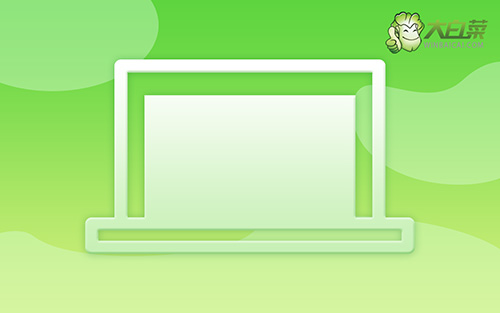
聯想小新air u盤重裝系統
一、u盤winpe制作
1、為了安全,大家一定要選擇在官網,下載大白菜U盤啟動盤制作工具最新版。

2、打開大白菜U盤啟動盤制作工具后,如圖設置,點擊制作U盤啟動盤就可以了。

3、注意:制作大白菜u盤啟動盤,會先格式化清理u盤原數據,有需要請提前備份。
二、u盤winpe啟動
1、u盤啟動盤和鏡像準備好之后,就可以查詢電腦的u盤啟動快捷鍵設置電腦了。

2、將大白菜u盤接入電腦,即可通過u盤啟動快捷鍵,設置電腦從u盤啟動,進入主菜單。

3、隨后,在大白菜主菜單中,選擇【1】啟動Win10X64PE,回車即可進入大白菜PE桌面。

三、u盤winpe重裝系統
1、重裝系統操作不難,在一鍵裝機界面中,找到系統鏡像,勾選C盤,即可點擊“執行”。

2、稍后,在還原界面中,涉及部分系統設置,只需默認勾選,點擊“是”即可。

3、隨后,大白菜裝機軟件,就會進行系統部署,記得勾選“完成后重啟”選項。

4、最后,電腦還會進行多次重啟,而你不需要進行什么操作,等待桌面展示Win10系統畫面則重裝成功。

通過這種方法,你可以快速有效地完成聯想 air用u盤怎么重裝系統,讓它重新變得流暢起來。記得在開始操作前備份你的重要文件和數據,并確保你有一個可靠的U盤和穩定的網絡連接。最后,希望你能成功地為你的聯想Air電腦重裝系統,讓它煥發新生,為你的操作帶來更順暢的體驗。

